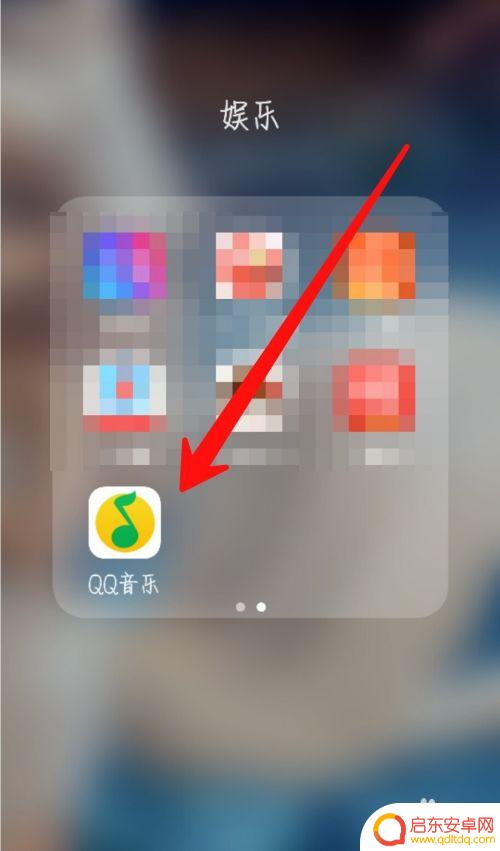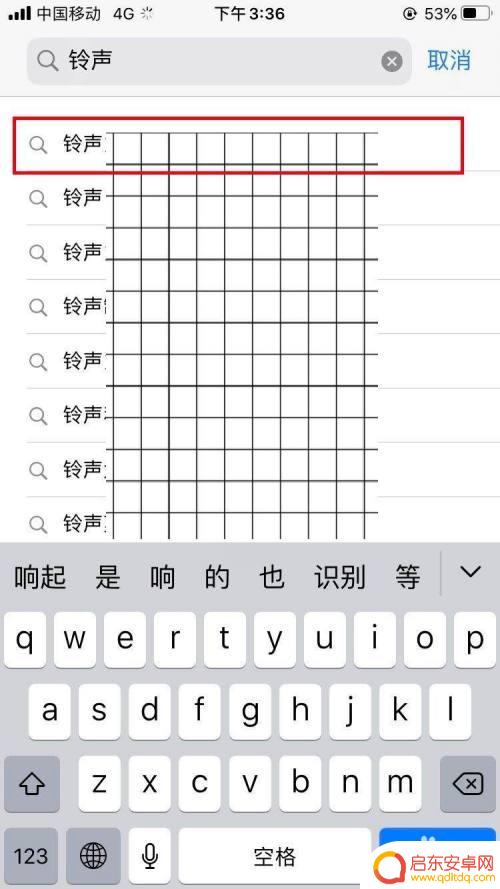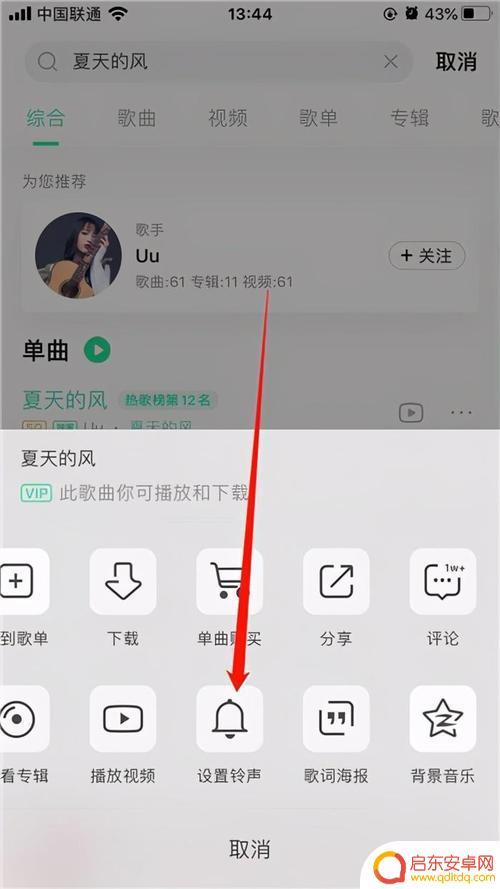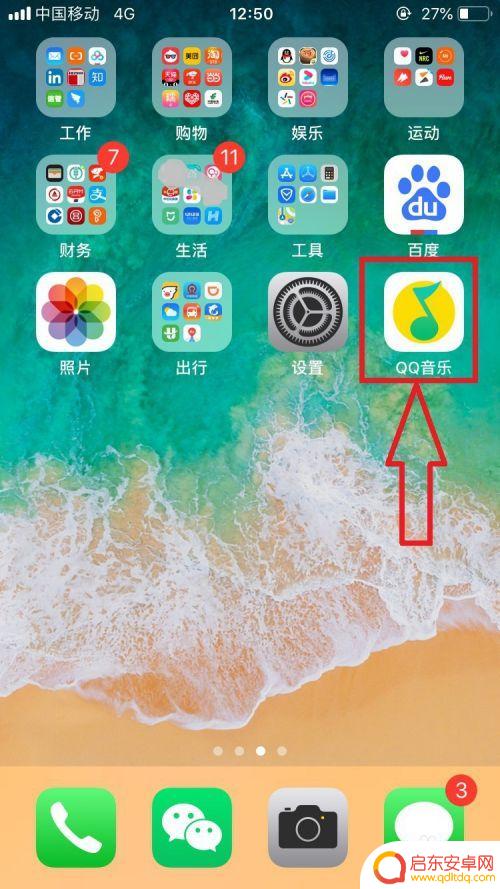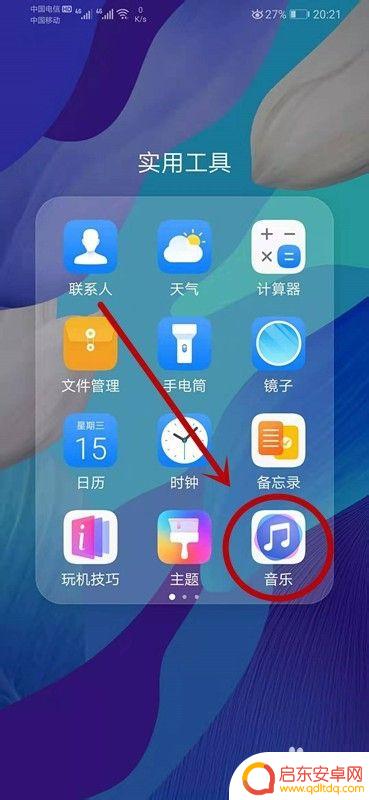qq音乐如何将音乐设置为手机铃声 手机怎么将QQ音乐的歌曲设为铃声
在现代社会中手机已经成为人们生活不可或缺的一部分,除了通讯和娱乐功能之外,个性化铃声已经成为很多人追求的一种时尚。而QQ音乐作为人们常用的音乐软件之一,也受到了很多用户的喜爱。那么如何将QQ音乐中的歌曲设置成手机铃声呢?下面就让我们一起来探讨一下这个问题。
操作方法:
1.首先,在安装了QQ音乐的手机设备点击登录账号。

2.进入应用主页之后,打开一个即将要设置为铃声的音乐或者歌曲。
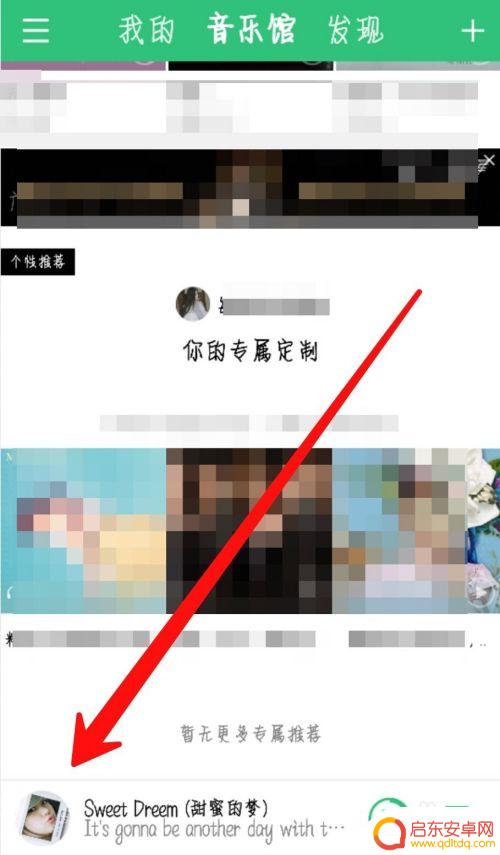
3.在播放的主界面点击一下右上角竖着的【...】菜单图标。
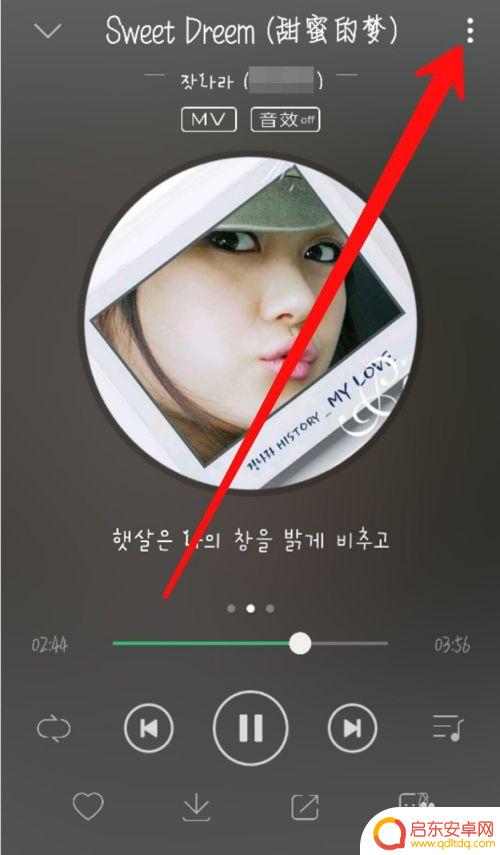
4.然后我们需要点击箭头所指的【设置铃声】。
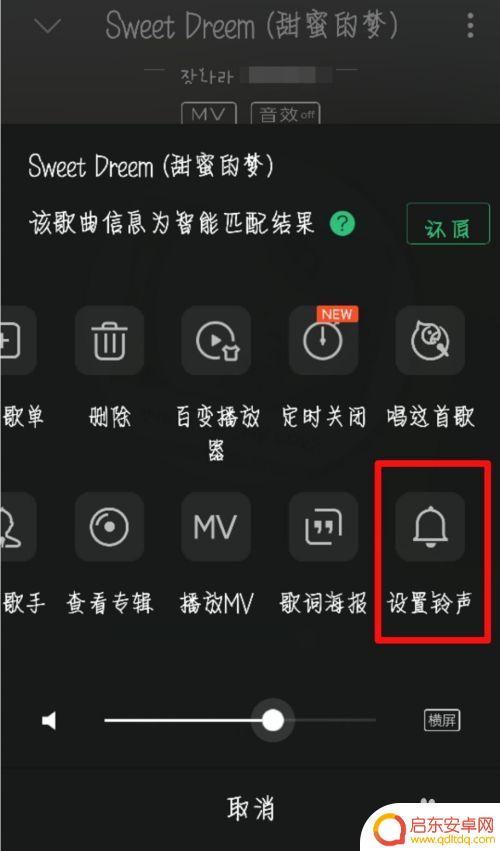
5.在这里安卓系统会提示你需要允许应用修改系统设置才能使用这个功能,所以需要点击打开授权。
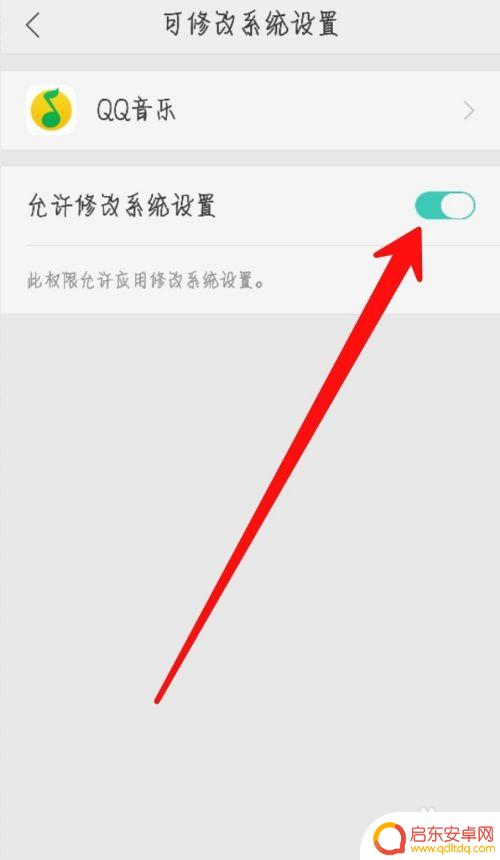
6.点击了允许系统设置之后,就会进入到设置铃声的界面。我们根据自己的需要截取音频或者使用整首音乐,然后点击【设置为来电铃声】。
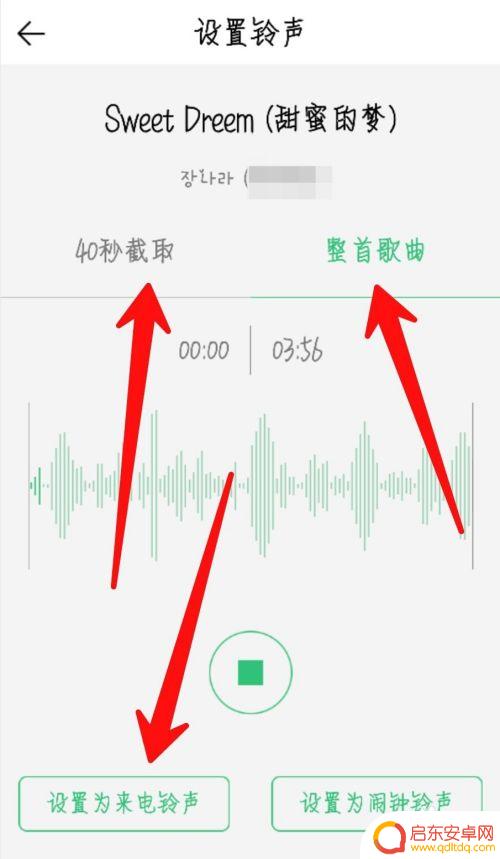
7.当弹出一个小窗口告诉你设置成功了,我们可以退出当前页面。也可以点击【查看】,进入查看详情。
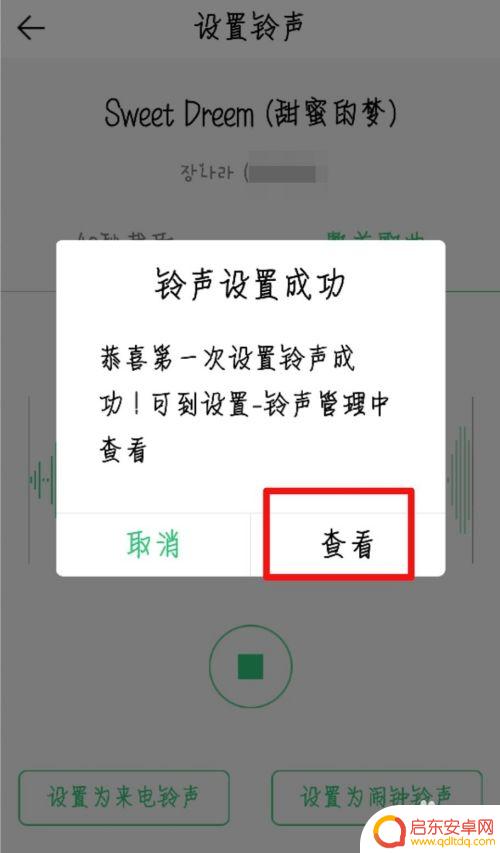
以上就是如何将QQ音乐设置为手机铃声的全部内容,如果你和我有同样的问题,请参考我的方法来解决它,希望我的方法能够对你有所帮助。
相关教程
-
qq音乐怎样设置手机铃声来电铃声 怎么用QQ音乐将歌曲设置为手机来电铃声步骤
随着手机的普及和音乐的重要性,越来越多的人希望能够将自己喜爱的歌曲设置为手机的来电铃声,而QQ音乐作为一款流行的音乐播放器,提供了方便快捷的设...
-
苹果库音乐怎么设置手机铃声 库乐队歌曲如何设置为苹果手机铃声
苹果手机的库音乐功能让用户可以将自己喜爱的歌曲设置为手机铃声,让手机个性化定制更加轻松便捷,用户可以在库音乐中选择自己喜欢的歌曲或乐队歌曲,然后进行设置为手机铃声的操作。通过简...
-
qq音乐手机铃声怎么设置苹果手机 qq音乐如何设置苹果铃声方法
在现代社会,手机铃声已成为了一种个性展示和时尚潮流的象征,而作为一个广受欢迎的音乐平台,QQ音乐自然也提供了丰富多样的手机铃声供用户选择。对于...
-
苹果14怎么设置qq音乐铃声为手机铃声 苹果手机闹钟怎么设置成歌曲
苹果14手机作为一款功能强大的智能手机,不仅可以满足我们日常的通讯需求,还能让我们个性化定制手机铃声和闹钟铃声,在苹果14手机上设置QQ音乐铃声为手机铃声非常简单,只需要打开Q...
-
怎样把一首歌设置成qq来电 QQ音乐设置来电铃声步骤
在现代社交软件中,设置来电铃声已经成为一种时尚和个性的体现方式,在QQ音乐中,用户可以自定义来电铃声,让自己的手机响起喜欢的歌曲旋律,让通话变得更加有趣和个性化。设置来电铃声的...
-
手机如何统一设置铃声歌曲 华为手机如何设置本地音乐为铃声
在现代社会手机已经成为人们生活中不可或缺的一部分,为了个性化手机的铃声,许多人喜欢将自己喜爱的歌曲设置为手机铃声。而对于华为手机用户来说,他们也可以轻松地将本地音乐设置为铃声。...
-
手机access怎么使用 手机怎么使用access
随着科技的不断发展,手机已经成为我们日常生活中必不可少的一部分,而手机access作为一种便捷的工具,更是受到了越来越多人的青睐。手机access怎么使用呢?如何让我们的手机更...
-
手机如何接上蓝牙耳机 蓝牙耳机与手机配对步骤
随着技术的不断升级,蓝牙耳机已经成为了我们生活中不可或缺的配件之一,对于初次使用蓝牙耳机的人来说,如何将蓝牙耳机与手机配对成了一个让人头疼的问题。事实上只要按照简单的步骤进行操...
-
华为手机小灯泡怎么关闭 华为手机桌面滑动时的灯泡怎么关掉
华为手机的小灯泡功能是一项非常实用的功能,它可以在我们使用手机时提供方便,在一些场景下,比如我们在晚上使用手机时,小灯泡可能会对我们的视觉造成一定的干扰。如何关闭华为手机的小灯...
-
苹果手机微信按住怎么设置 苹果手机微信语音话没说完就发出怎么办
在使用苹果手机微信时,有时候我们可能会遇到一些问题,比如在语音聊天时话没说完就不小心发出去了,这时候该怎么办呢?苹果手机微信提供了很方便的设置功能,可以帮助我们解决这个问题,下...